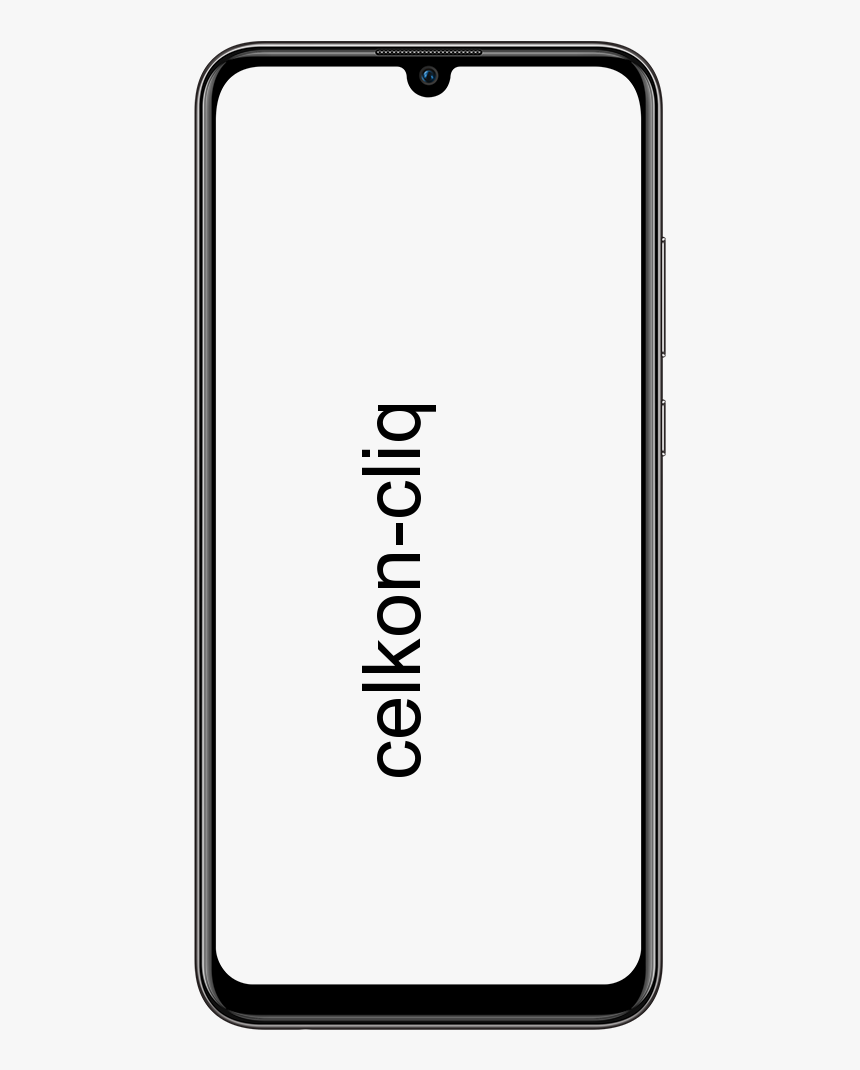Kuidas teha iTunes'is varukoopia MacX MediaTransiga
Kui mõtlete värskendamisele ios , varundades oma andmed või muutes seadet ja soovite edastada teavet vanalt uuele, on lihtsaim viis selle saavutamiseks MacX MediaTrans programmi.
Selle tööriista abil saate selle unustada iTunes ja saate palju kiiremini ja hõlpsamalt hallata kõiki andmeid, mis teil on iOS-i seadmetes, teha varukoopiaid või muid soovitud liikumisi.
Lisaks, MacX MediaTrans võimaldab teil teha kõiki ülesandeid palju kiiremini ja hõlpsamalt, ilma et oleks mingeid piiranguid selle kaubamärgi seadmeid omavate rakenduste valikutes.

Kuid enne selle ülesande saavutamise sammude arutamist selle tarkvaraga tahame teid kutsudaloosis osaledaeest Ülemaailmne varundamispäev MacX MediaTransiga , see on väga lihtne viis selle tööriista tasuta kasutamiseks ja kõigi oma andmete kaitsmiseks.
Mida saate MacX MediaTransiga teha?
- See on tarkvara, mis võimaldab teil probleemideta edastada teie iPhone'i fotosid, videoid, kontakte, muusikat või muud sisu Maci.
- Saate valida failid, mida soovite ühest seadmest teise teisaldada, see tähendab, et te ei pea seda tegema ainult massiliselt.
- Teiselt poolt väldite kõiki iTunes'i piiranguid, mis on paljude kasutajate jaoks üks kõige tüütum see, et iPhone'i saab sünkroonida ainult ühe arvutiga ja te ei saa sisu esitada, kuna teil pole formaate.
- Tarkvara MacX MediaTrans vastutab vormingu automaatse muutmise eest, et see ühilduks kõigi Apple'i operatsioonisüsteemiga seadmetega.
Kuidas MacX MediaTrans töötab?
See on üks parimaid tööriistu iOS-i seadmetes olevate fotode, muusika ja videote edastamiseks Maci jaoks. Üks suur eelis on see, et see on väga kiire ja mitmekülgne tarkvara, mis muudab selle automaatselt üheks paremaks alternatiiviks iTunesile.
Vaata ka; Kas Apple'i uusi teenuseid kohandatakse kõigile riikidele?
Selle töö põhineb mitmel etapil, et saavutada sisu probleemideta ülekandmine ühest kohast teise.
- Esimene asi, mida peaksite tegema, on rakenduse avamine ja seadme ühendamine arvutiga tänu USB-kaablile (see võib olla iPhone, iPad või iPod Touch).
- Seejärel peate MacX MediaTrans tarkvara peamenüüs valima jaotise Photo Transfer.
- Sealt saate valida fotod, mille soovite arvutisse edastada (kõik või ainult need, mida soovite) ja saate neid filtreerida ekraanil asuvate kaustade või kuupäevade kaudu.
- Kui olete valinud fotod, videod või failid, peate vajutama nuppu Eksport, võite ka kõik pildid arvutis asuvasse kausta lohistada või need salvestusseadmesse, näiteks kõvakettale või USB-võtmele, üle kanda.
Ja see on kõik, see on nii lihtne, kui fotosid arvutis saate hoida, ilma et oleks vaja kasutada selliseid MacOS-i rakendusi Fotod või iTunes ; Samuti saate visuaalselt valida fotod, videod või failid, mille soovite arvutisse või muusse seadmesse salvestada.
Järeldus:
On väga oluline meelde tuletada, et see on tööriist, mis töötab sujuvalt igas arvutis. Kuid selle töö Maciga on palju parem. Samuti edastatakse andmed iOS-ist Mac-i palju kiiremini ja intuitiivsemalt.
Lõpuks pidage meeles, et teabe edastamine on delikaatne toiming, nii et te ei tohiks seadet selle protsessi ajal lahti ühendada ja teha seda alles siis, kui see on täielikult lõpule jõudnud.